写真アプリの削除確認ダイアログボックスを無効または有効にする方法
Windows 10で写真アプリの削除確認ダイアログを有効にする(enable the Delete confirmation dialog for the Photos app)場合は、この記事が役立ちます。写真(Photos)アプリにはデフォルトで削除確認ボックスが表示されませんが、ファイルを削除するときに、このチュートリアルを使用して有効にすることができます。
写真アプリは、 (Photos)Windows10用(Windows 10)の最高の画像ビューアの1つです。PNGまたはJPGの画像、またはビデオファイルがあるかどうかに関係なく、このアプリを使用してコンピューター上のコンテンツを表示できます。ただし、問題があり、ユーザーは写真(Photos)アプリからファイルを削除しているときに問題が発生します。
Windows 10の(Windows 10)フォトアプリ(Photos app)を使用してファイルを削除すると、許可を求めるダイアログボックスが表示される場合と表示されない場合があります。この警告ボックスは、誤ってファイルを削除するコツがある場合に不可欠です。
キーボードの[削除] (Delete )ボタンを誤ってクリック すると、開いているファイルがすぐに削除されます。ごみ箱(Recycle Bin)から取り戻すことはできますが、イライラする可能性があります。上部のメニューバーに表示されているゴミ箱アイコンをクリックしても、同じことが起こります。または、 削除確認ダイアログが表示されていて、[(delete confirmation dialog)この警告を再度表示しない(Don’t show this warning again)]チェック ボックスをオンにしたとします。このようなときに、 Windows 10の(Windows 10)写真(Photos)アプリの削除確認ダイアログまたはボックスをオンにする場合は、次のことを行う必要があります。
写真アプリを介して定期的に画像を削除する人にとって、毎回ポップアップするダイアログボックスは非常に迷惑です。
写真(Photos)アプリの削除(Delete)確認ダイアログを有効にする方法
写真(Photos)アプリの削除確認ダイアログを有効または無効にするには、次の手順に従います-
- コンピューターで写真(Photos)アプリを開きます。
- (Click)右上隅にある3つの点線のアイコンをクリックします。
- メニューから[設定](Settings)を選択します。
- [削除確認(Display delete confirmation dialog)の表示]ダイアログの見出しを確認します。
- 対応するボタンを切り替えてオンにします。
開始するには、コンピューターで写真(Photos)アプリを開く必要があります。このアプリで画像を開くか、タスクバー(Taskbar)の検索ボックスで画像を検索できます。
または、Windows key + Rをクリックして[実行(Run)]ダイアログボックスを開き、 ms-photos:と入力して、Enterキーを押すこともできます。
写真(Photos)アプリを開いた後、右上隅に表示されている3つの点線のアイコンをクリックします。プロフィール写真の横にあり、 「もっと見る」(See more)と表示されています。その後 、メニューから[設定] (Settings )を選択します。
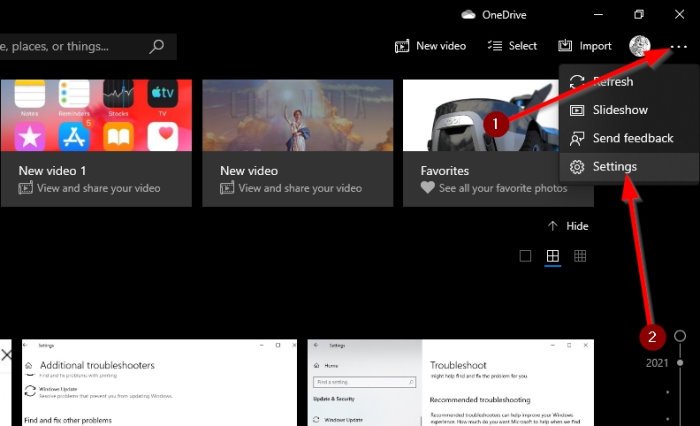
次に、 [削除確認ダイアログ(Display delete confirmation dialog)の表示]という見出しを見つけ 、スイッチを切り替えてオンにします。
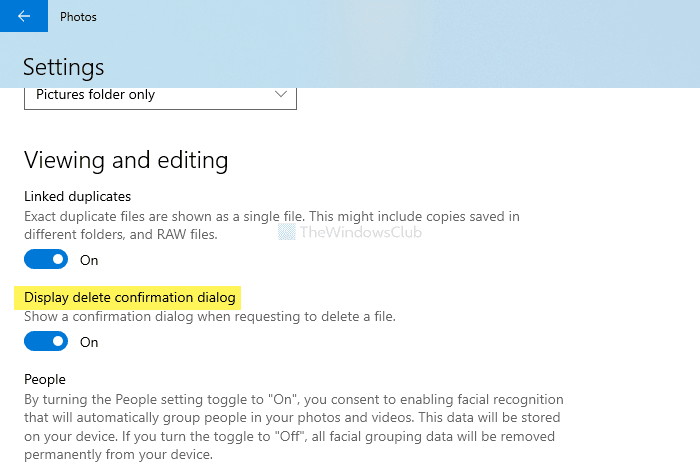
削除確認警告を有効にすると、メッセージが表示されます。ファイルを削除しようとするたびにダイアログボックスが表示される場合は、この機能がオンになっていることを意味します。
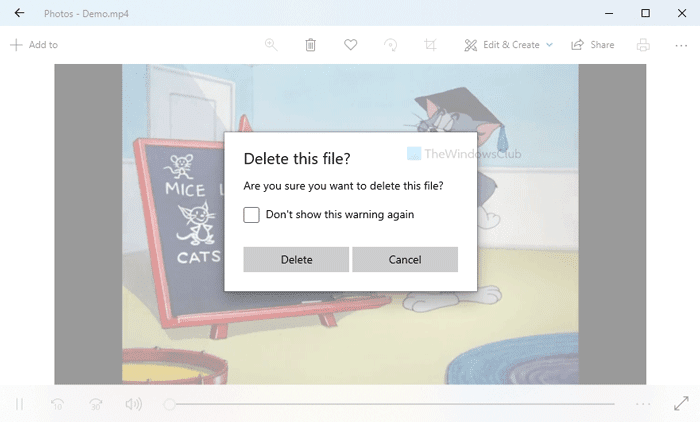
アプリの[設定](Settings)セクションに移動しなくても、トラックで停止することができます。ダイアログボックスで、[この警告を再度表示しない(Don’t show this warning again)]にチェックマークを付けます。これで問題ありません。
無効にする場合は、写真(Photos)アプリで同じパスに移動し、同じ[表示削除確認]ダイアログ (Display delete confirmation dialog )ボタンを切り替えることもできます。
それで全部です!それが役に立てば幸い。
Related posts
Addお気に入りのボタンはPhotos appでグレー表示されています
おっとっと! Windows Photos Appを保存できませんでした
HEIC and HEVC filesをWindows 10 Photos appで表示する方法
Windows 10 Photos app File systemでクラッシュするエラー
このアプリはPhotos、Xbox Game Bar、Calculatorなどのエラーを開くことができません
Microsoft Store AppsをWindows 10で再インストールする方法
PhoneからStream music Bluetooth A2DP Sinkを介したPCからWindows 10 PC
初めてログオンしたときにMicrosoft Store appが削除されます
Windows 10のためのベストBanking and Investments apps
Windows 10 Photos appでFace Detection and Recognitionを無効にします
FixここではPhotos appのエラーが表示されないものは何もない
Mail and Calendar app freezes、Windows 11/10でクラッシュしていないかどうか
Protect External Hard Disk Protect External Hard Disk Passwordを備えた12 Apps
Microsoft Photosアプリが見つからないか、Windows 10で動作していません
QuickLook appを使用してWindows 10でファイルをプレビューする方法
Download Adobe Reader app Download Adobe Reader app Microsoft Storeから
Change Weather Celsiusから華氏へのアプリの温度
Windows10PCでiOSアプリを実行する方法
Windows 10用の新鮮なPaintは使いやすい絵画Microsoft Store appです
10のPhotos App error 0x80070020を修正する方法
